Prawie tydzień temu napisaliśmy post wyjaśniający, w jaki sposóbaby wyszukiwać pliki przed określoną datą w systemie Windows 7. Dzisiaj omówimy ją bardziej szczegółowo. Co zrobić, jeśli chcesz wyszukać pliki, które są nowsze niż określona data? Zaawansowane wyszukiwanie w systemie Windows 7 może pomóc nam zawęzić wyszukiwanie zarówno szybko, jak i łatwo.
Istnieją dwie części, według których możesz wyszukiwaćdata pliku lub rozmiar pliku. Oba są pomocne w zawężeniu do potrzebnych plików. Większość użytkowników nie wie, że w Wyszukiwarce Eksploratora Windows można używać znaków mniejszych niż (<) lub większych niż (>).
Szukaj według daty
Aby przeszukać dowolne dwie daty, kliknij pierwszą datę i przeciągnij myszą do drugiej daty. Stanie się:
zmieniona data: [pierwsza data] .. [druga data]

Aby wyszukać pliki przed określoną datą lub po niej, użyj operatorów <lub> przed datą. Zostaną:
datemodified: <[data] (Aby wyszukać pliki przed datą)
datemodified:> [date] (Aby wyszukać pliki po dacie)
gdzie [data] jest dowolną datą. Pamiętaj, że między operatorami, znakami i datą nie powinno być spacji.
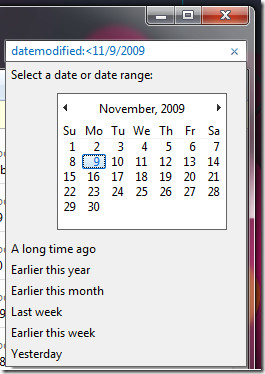
Wyszukaj według rozmiaru pliku
Domyślnie wyświetla listę opcji do wyboru, ale niestety nie ma możliwości dostosowania tych opcji. Może to wymagać zhakowania rejestru.
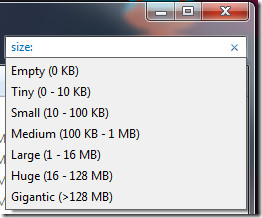
rozmiar: <100 MB (Wyszukaj wszystkie pliki, które są mniejsze niż 100 MB)
rozmiar:> 100 MB (Wyszukaj wszystkie pliki większe niż 100 MB)
możesz użyć KB, MB lub GB. Możesz także użyć miejsc po przecinku, takich jak 1,5 MB.
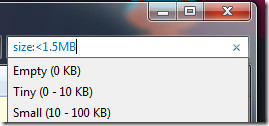
Powyższe operatory wyszukiwania mogą być również używane w systemie Windows Vista. Nie jestem pewien, czy będą również działać z Windows XP.


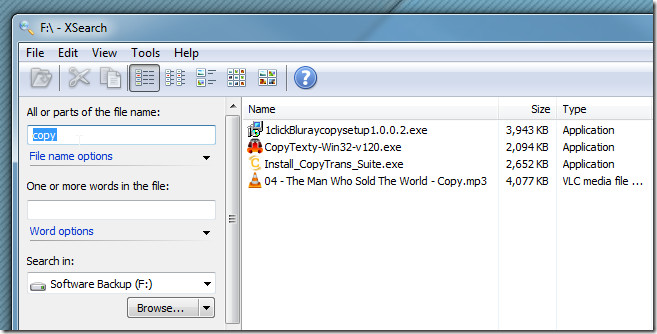










Komentarze